Il est indéniable que Steam est une plateforme incontournable pour les joueurs, un lieu où ils découvrent, jouent et interagissent avec une vaste communauté. Cette plateforme offre un univers de jeu complet, une expérience immersive dont on peut profiter pleinement. Cependant, il arrive que Steam reste bloqué au démarrage, une situation frustrante pour beaucoup. Cette erreur, où Steam se bloque sur la préparation du lancement, peut survenir pour diverses raisons, mais le sentiment d’agacement est universel. Si vous êtes ici, c’est probablement parce que vous êtes confronté à ce problème. Cet article a pour but de vous proposer des solutions pour résoudre efficacement et systématiquement ces blocages.
Résoudre le blocage de Steam lors de la préparation du lancement sous Windows 10
Comme mentionné, les causes du blocage de Steam au lancement sont variées. Voici quelques-unes des raisons les plus courantes qui expliquent pourquoi un jeu Steam ne se lance pas correctement sous Windows 10 :
- Une altération de l’intégrité des fichiers du jeu peut être à l’origine du problème.
- Des mises à jour manquantes, que ce soit de l’application Steam, des pilotes de périphériques ou du système Windows, peuvent provoquer cette erreur.
- L’utilisation d’un service VPN gratuit peut également être une cause potentielle.
Explorons maintenant quelques méthodes pour corriger cette erreur de blocage de Steam lors de la préparation du lancement, étape par étape.
Méthode 1 : Lancer Steam en tant qu’administrateur
L’exécution de Steam en tant qu’administrateur lui confère un contrôle total sur l’application et lui donne accès à des fichiers qui seraient normalement inaccessibles. Voici comment procéder :
1. Effectuez un clic droit sur le fichier Steam.exe et choisissez « Propriétés ».
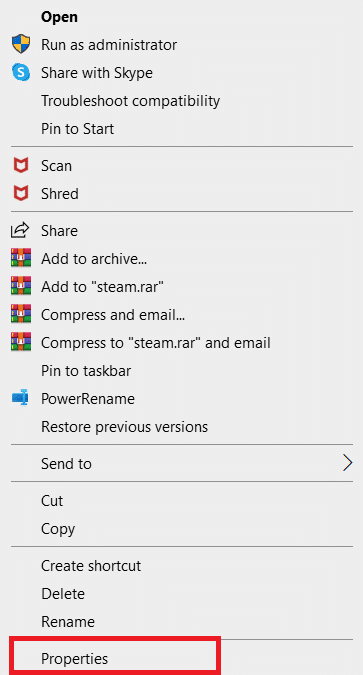
2. Allez dans l’onglet « Compatibilité » et cochez la case « Exécuter ce programme en tant qu’administrateur ».
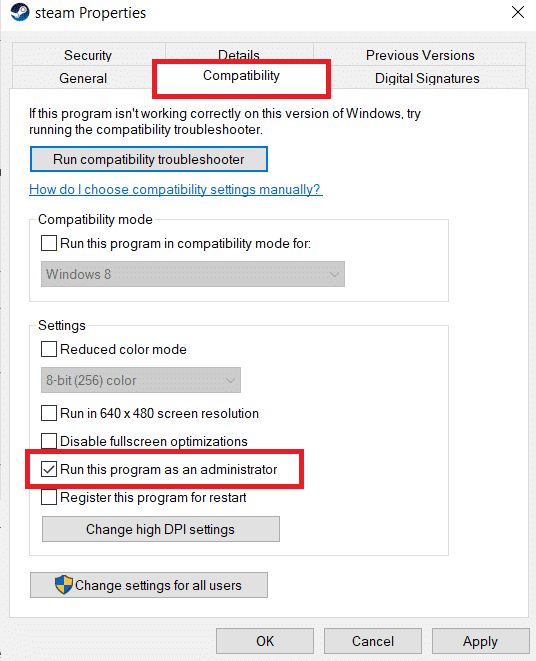
3. Cliquez sur « Appliquer » puis « OK » pour enregistrer les modifications.
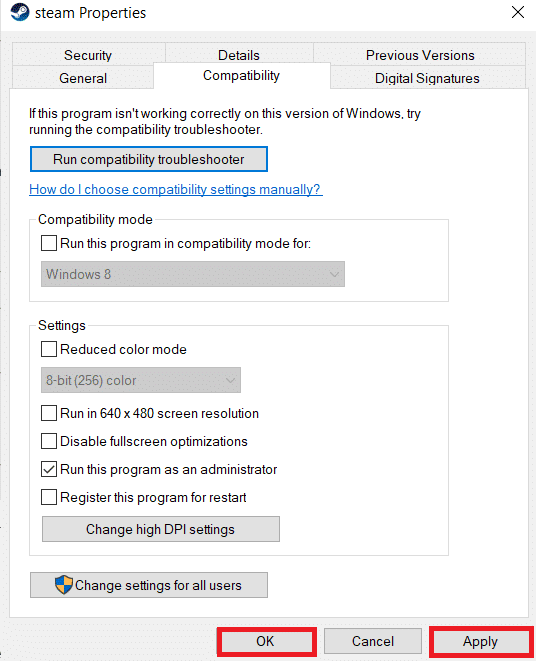
Méthode 2 : Vérifier l’intégrité des fichiers du jeu
Des fichiers corrompus peuvent empêcher Steam de se lancer correctement. Voici comment vérifier leur intégrité :
1. Lancez Steam en effectuant une recherche dans le menu Démarrer.
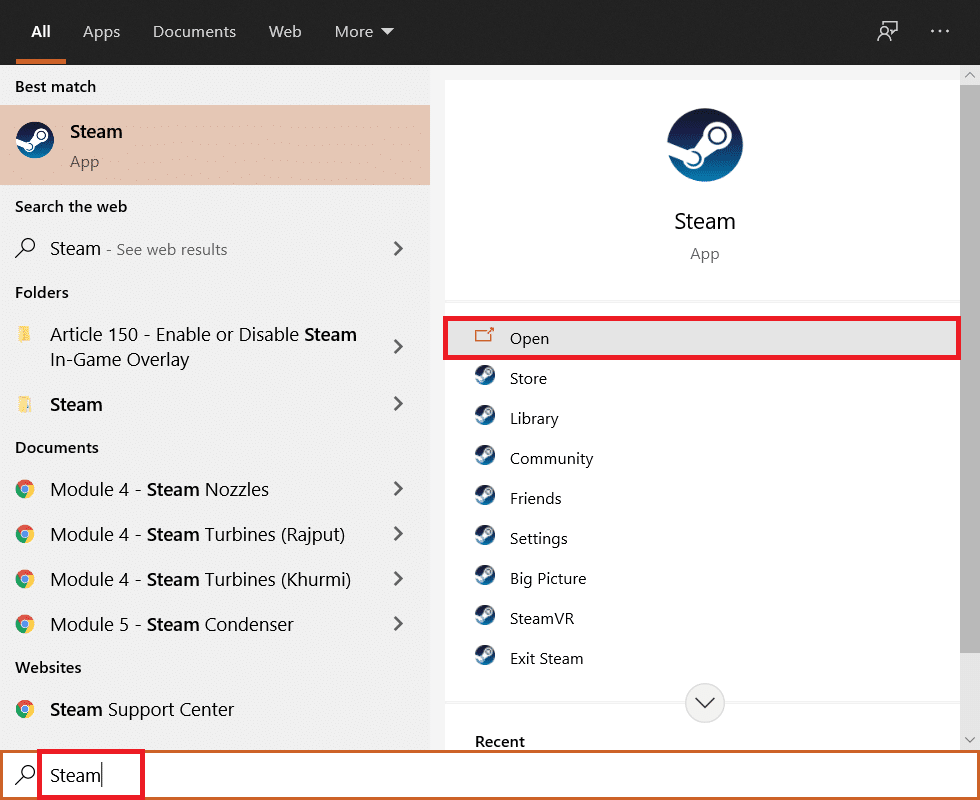
2. Cliquez sur l’onglet « BIBLIOTHÈQUE ».
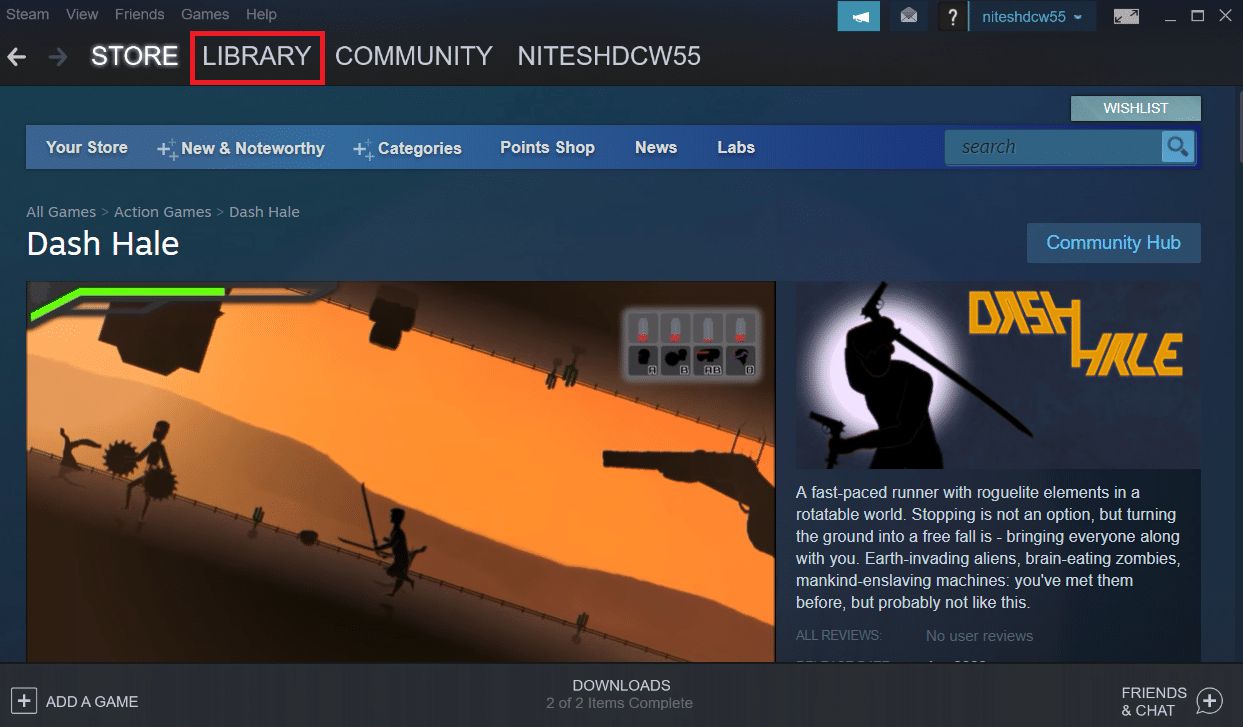
3. Dans la liste des jeux, faites un clic droit sur le jeu concerné, puis sélectionnez « Propriétés ».
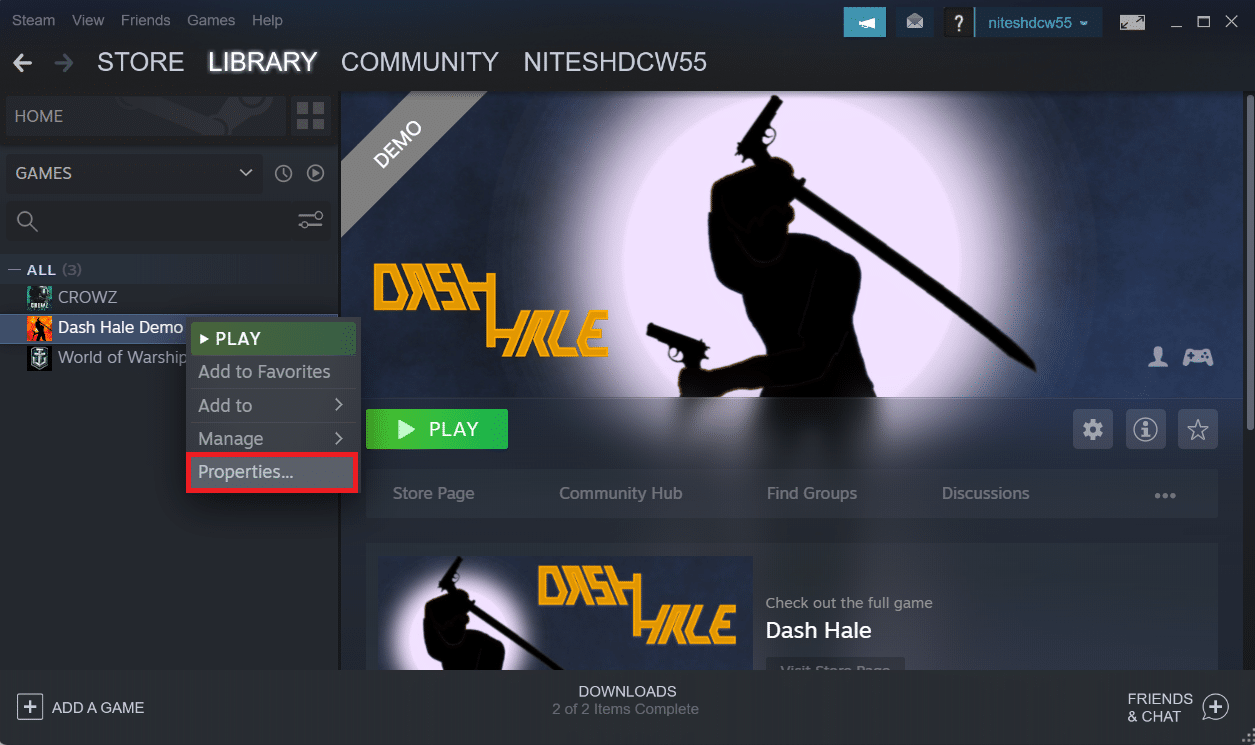
4. Allez dans « FICHIERS LOCAUX » dans le menu à gauche.
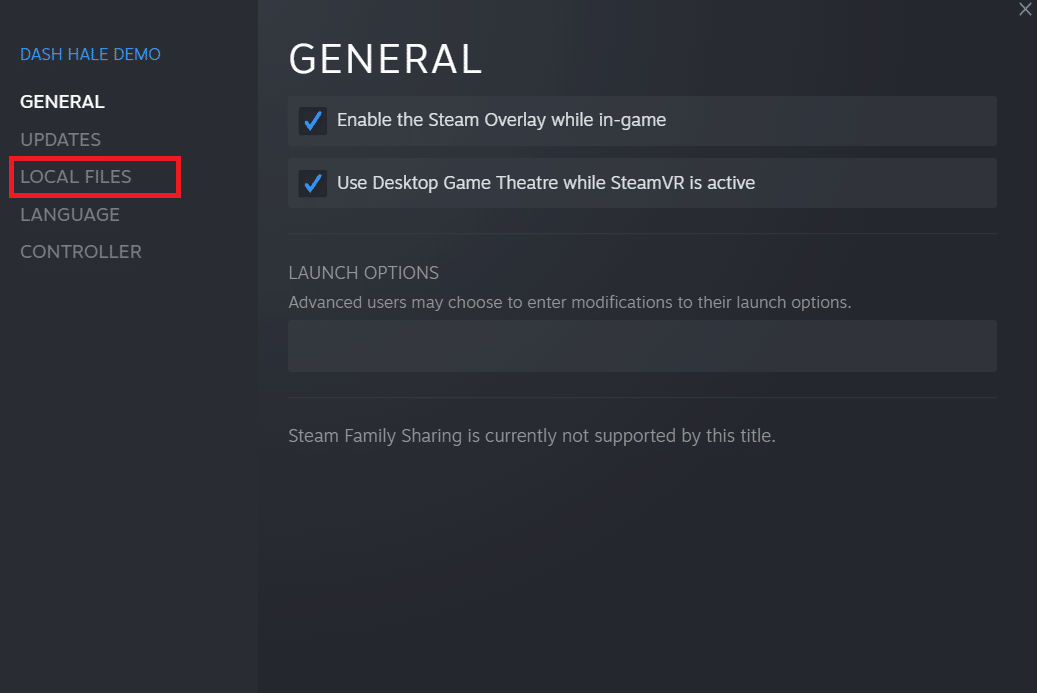
5. Cliquez sur « Vérifier l’intégrité des fichiers du jeu… ».
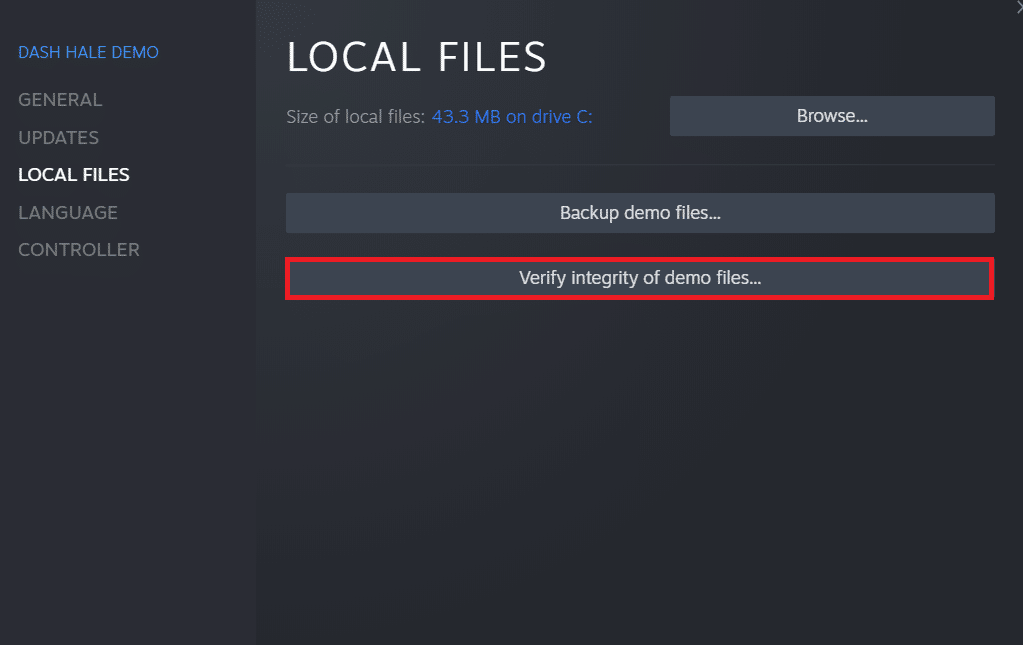
6. Attendez que Steam ait validé les fichiers. Un message confirmera s’ils sont intègres ou non.
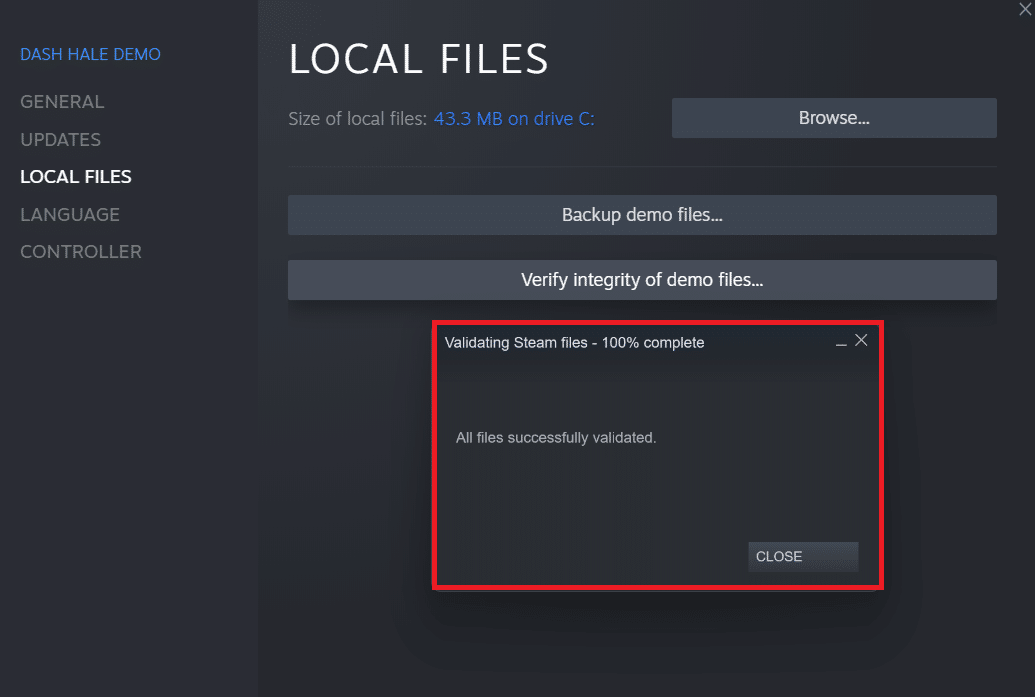
Méthode 3 : Fermer les processus inutiles
Des applications fonctionnant en arrière-plan peuvent interférer avec le lancement de Steam. Pour éviter cela, voici comment les désactiver :
1. Appuyez simultanément sur les touches « Ctrl + Maj + Échap » pour ouvrir le Gestionnaire des tâches.
2. Faites un clic droit sur les processus non nécessaires (par exemple, Google Chrome) et choisissez « Fin de tâche ».

Méthode 4 : Désactiver Windows Defender
Certains utilisateurs ont constaté que Windows Defender pouvait bloquer le lancement de certaines applications, y compris Steam. Voici comment le désactiver temporairement pour vérifier si c’est le problème :
1. Appuyez simultanément sur les touches « Windows + R » pour ouvrir la fenêtre « Exécuter ».
2. Tapez « gpedit.msc » et appuyez sur « OK » pour ouvrir l’éditeur de stratégie de groupe local.
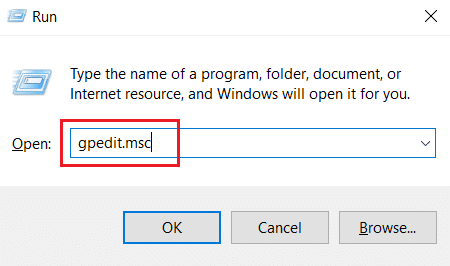
3. Double-cliquez sur « Configuration ordinateur ».
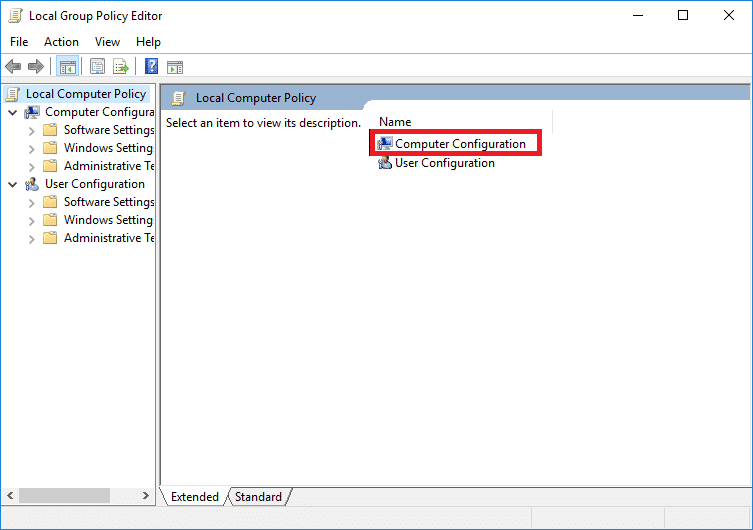
4. Allez dans « Modèles d’administration » > « Composants Windows » > « Antivirus Windows Defender ».
5. Double-cliquez sur « Désactiver l’antivirus Windows Defender ».
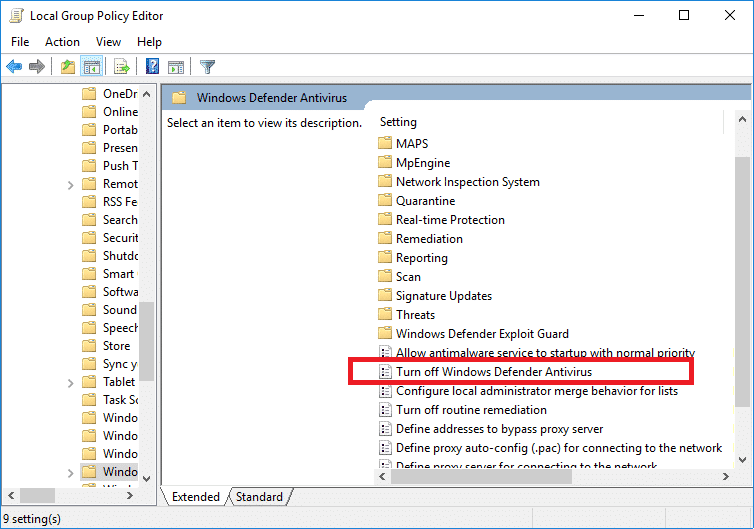
6. Choisissez « Activé ». Cela désactivera Windows Defender.
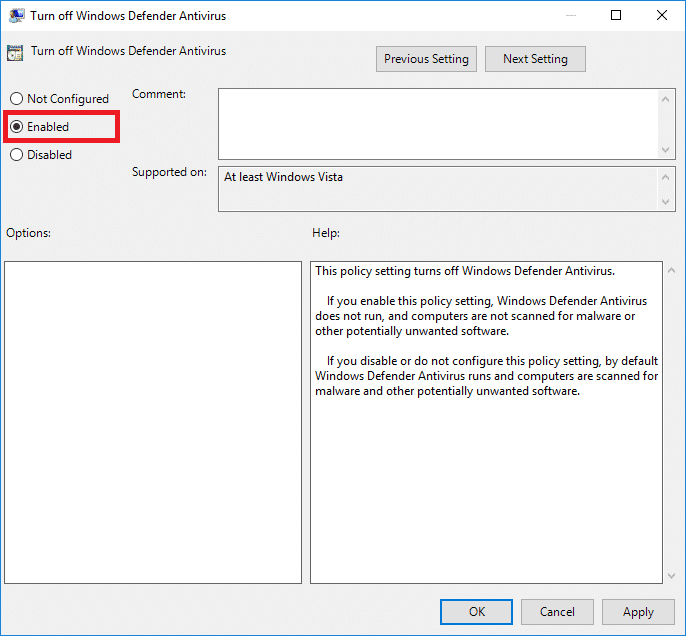
7. Cliquez sur « Appliquer » puis « OK » pour valider les changements.
8. Redémarrez votre ordinateur pour que les changements prennent effet.
Méthode 5 : Mettre à jour les pilotes de périphériques
Des pilotes obsolètes peuvent perturber le lancement de Steam. Voici comment les mettre à jour :
1. Cliquez sur Démarrer, tapez « Gestionnaire de périphériques » et appuyez sur Entrée.
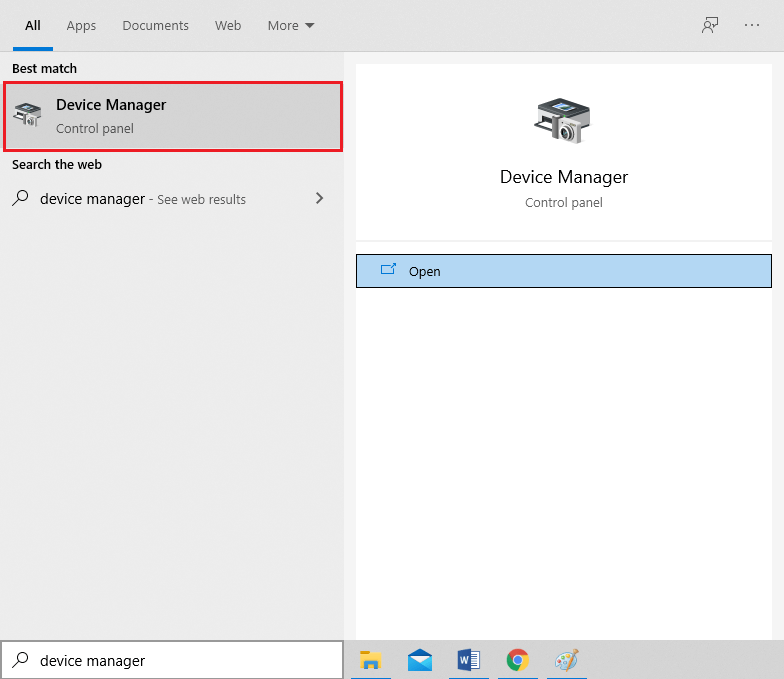
2. Double-cliquez sur « Cartes graphiques » pour développer la section.

3. Faites un clic droit sur le pilote que vous souhaitez mettre à jour (par exemple, Intel(R) UHD Graphics) et choisissez « Mettre à jour le pilote ».
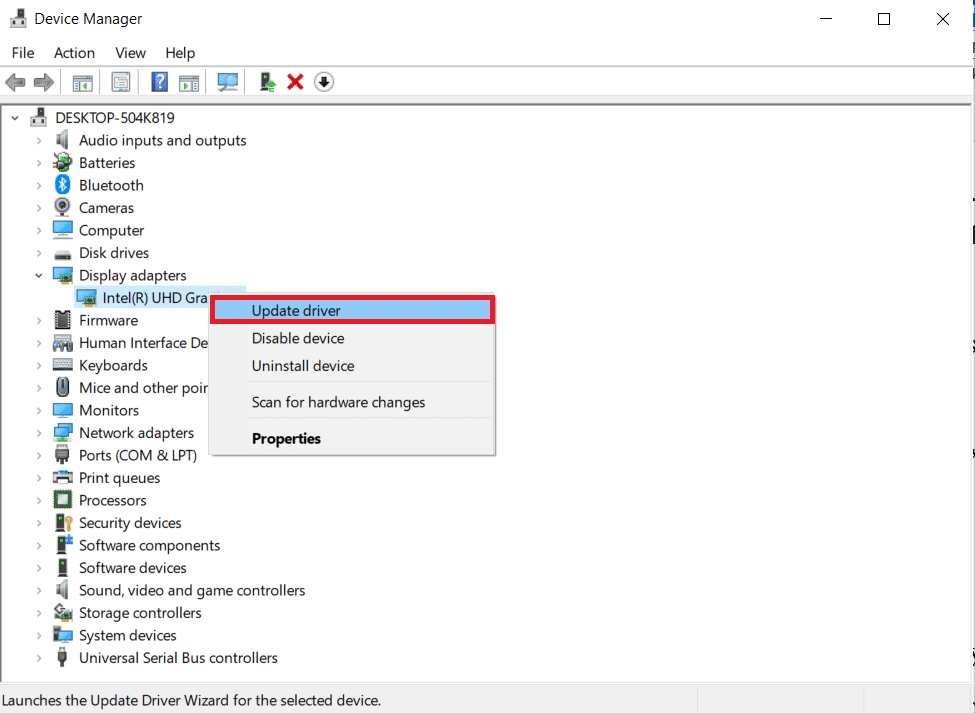
4. Cliquez sur « Rechercher automatiquement les pilotes ».
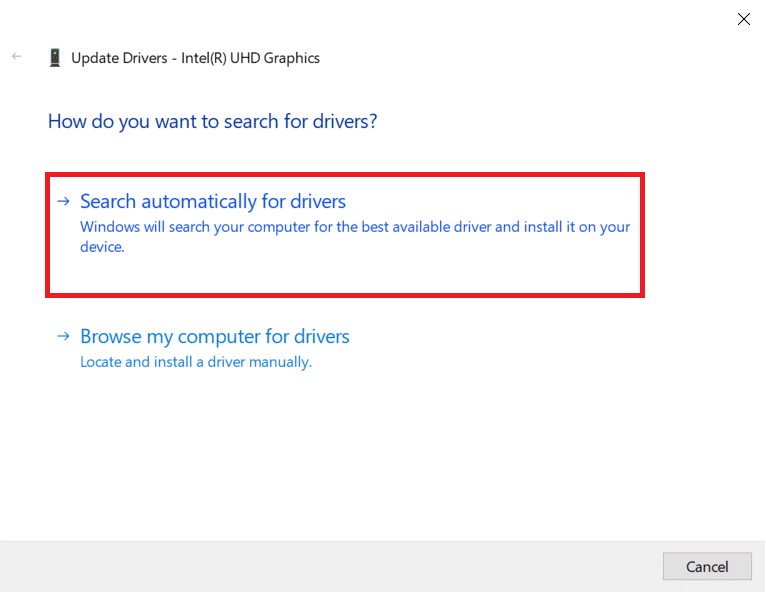
5A. Si vos pilotes sont déjà à jour, un message vous l’indiquera.
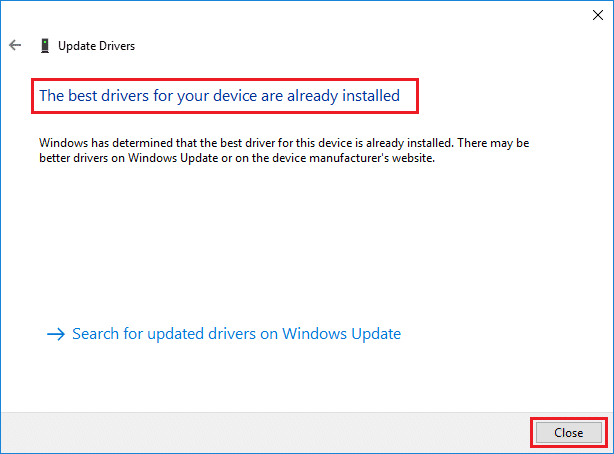
5B. Si des mises à jour sont disponibles, elles seront automatiquement installées.
6. Mettez à jour tous les pilotes obsolètes en suivant ces étapes, puis redémarrez votre PC.
Méthode 6 : Mettre à jour Steam
Mettre à jour Steam peut corriger des bugs et des problèmes. Voici comment procéder :
1. Lancez Steam via la recherche Windows.
2. Cliquez sur « Steam » puis sur « Vérifier les mises à jour du client Steam… ».
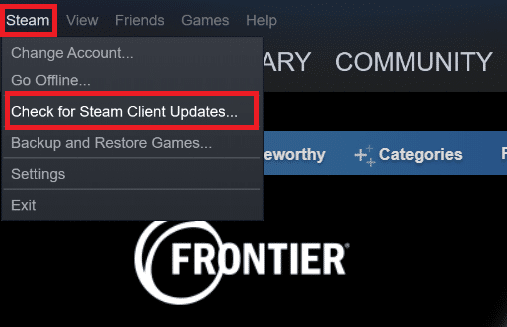
3A. Si des mises à jour sont disponibles, Steam les téléchargera automatiquement. Cliquez sur « REDÉMARRER STEAM » pour les appliquer.
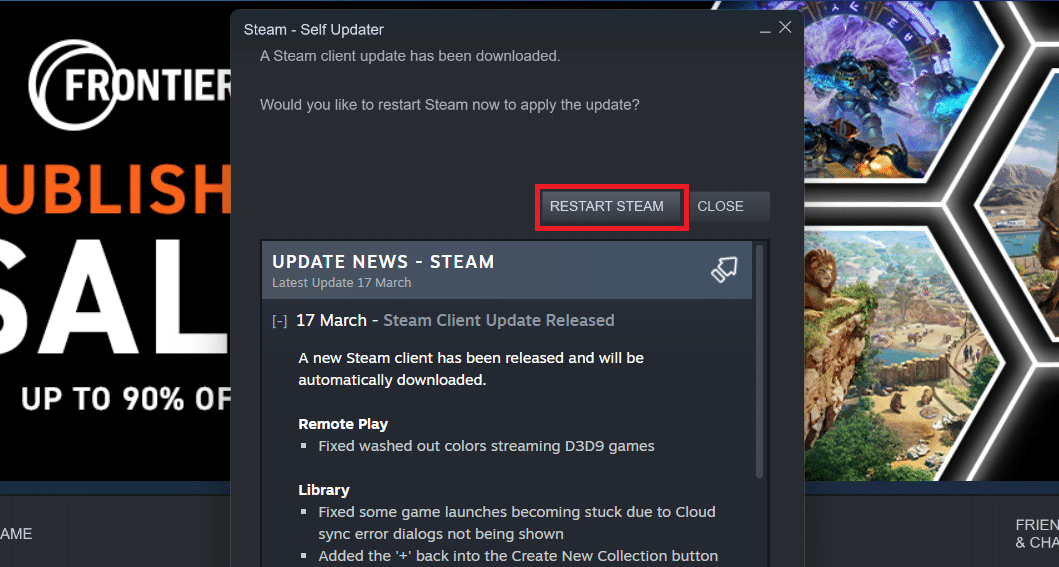
3B. Si Steam est à jour, un message vous l’indiquera.
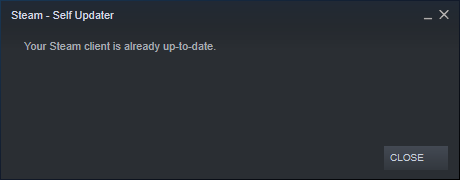
Méthode 7 : Mettre à jour Windows
Un système d’exploitation à jour est crucial pour le bon fonctionnement des applications. Si vous rencontrez des problèmes avec Steam, la mise à jour de Windows est une étape importante. Consultez notre guide sur « Comment télécharger et installer la dernière mise à jour de Windows 10 » pour savoir comment procéder. Une fois la mise à jour effectuée, vérifiez si le problème de blocage de Steam est résolu.
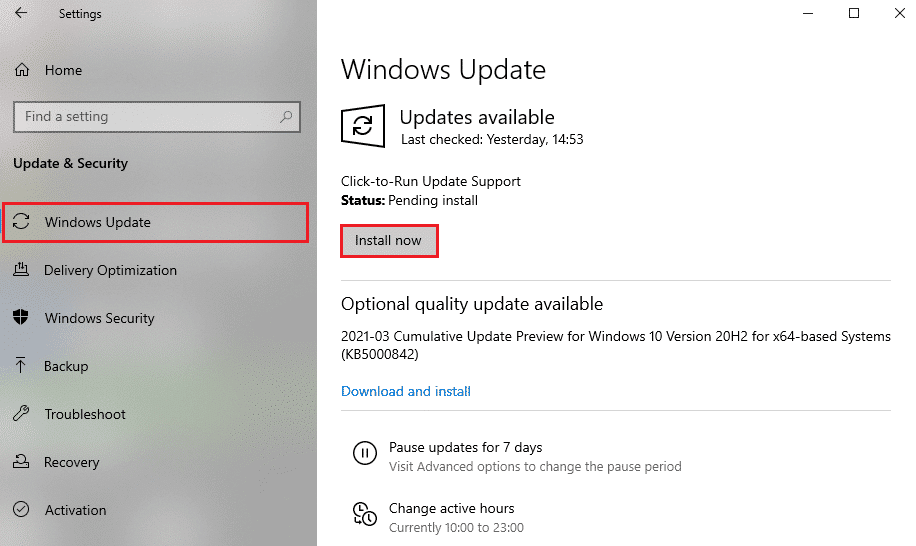
Méthode 8 : Supprimer le dossier AppCache
Ce dossier stocke des informations de cache relatives aux jeux et applications. Sa suppression peut aider à résoudre le problème. Steam recréera automatiquement ce dossier au lancement.
1. Appuyez simultanément sur les touches « Windows + E » pour ouvrir l’explorateur de fichiers.
2. Rendez-vous à l’emplacement d’installation de Steam, par exemple :
C:Program Files (x86)Steam
Si vous ne savez pas où est installé Steam, consultez notre guide « Où sont installés les jeux Steam ? ».
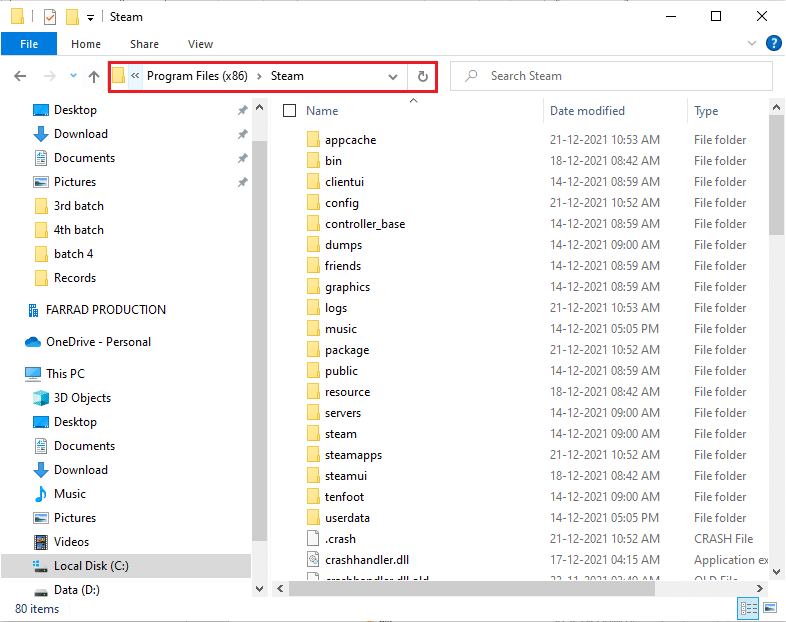
3. Faites un clic droit sur le dossier « appcache » et sélectionnez « Supprimer ».
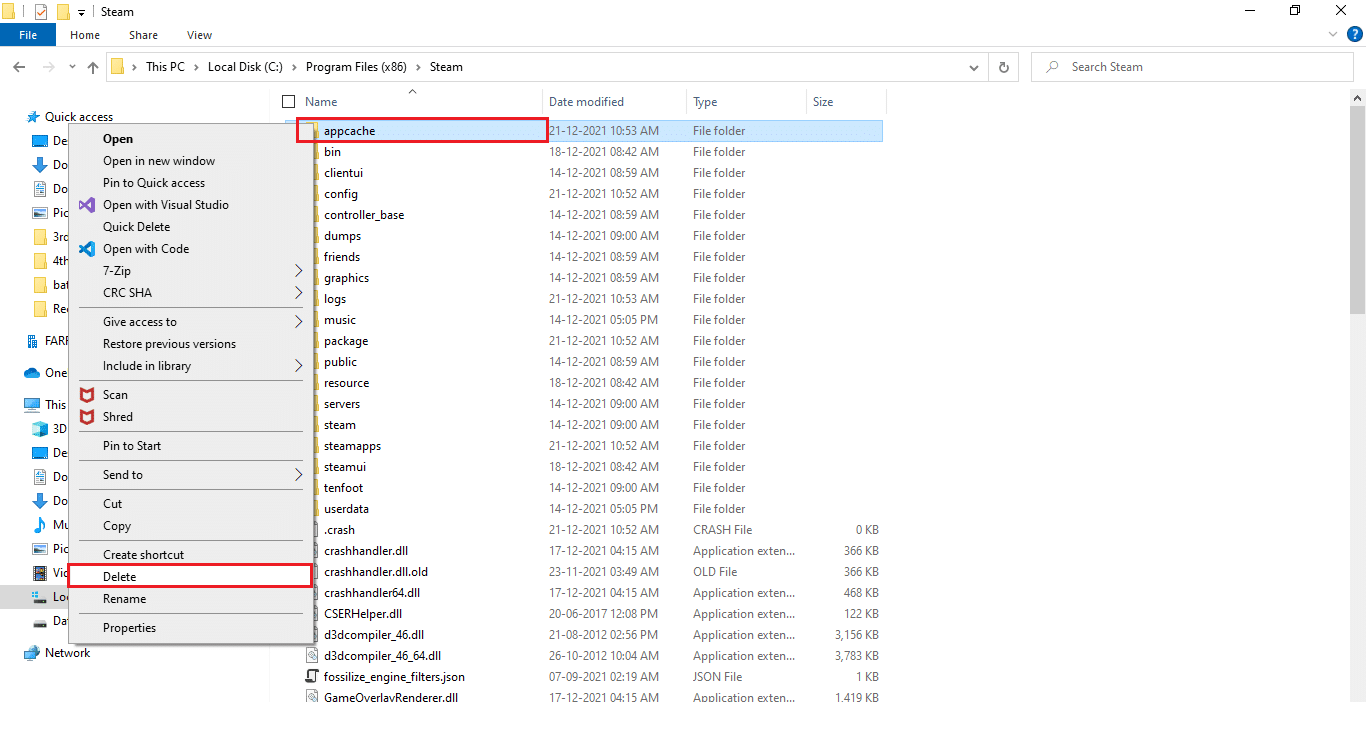
4. Redémarrez votre PC et relancez Steam en tant qu’administrateur.
Méthode 9 : Réinstaller Steam
Si aucune des méthodes précédentes n’a fonctionné, la réinstallation de Steam est une solution à envisager.
1. Ouvrez le dossier Steam via l’explorateur de fichiers et copiez le dossier « steamapps ».
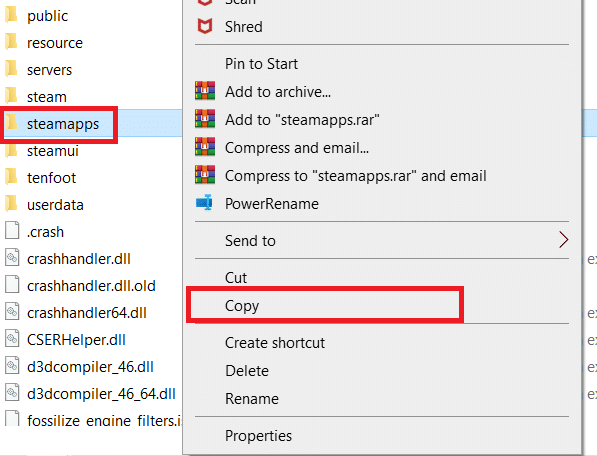
2. Collez ce dossier à un autre emplacement pour sauvegarder vos jeux.
3. Appuyez sur la touche Windows, tapez « Applications et fonctionnalités » et ouvrez l’application.
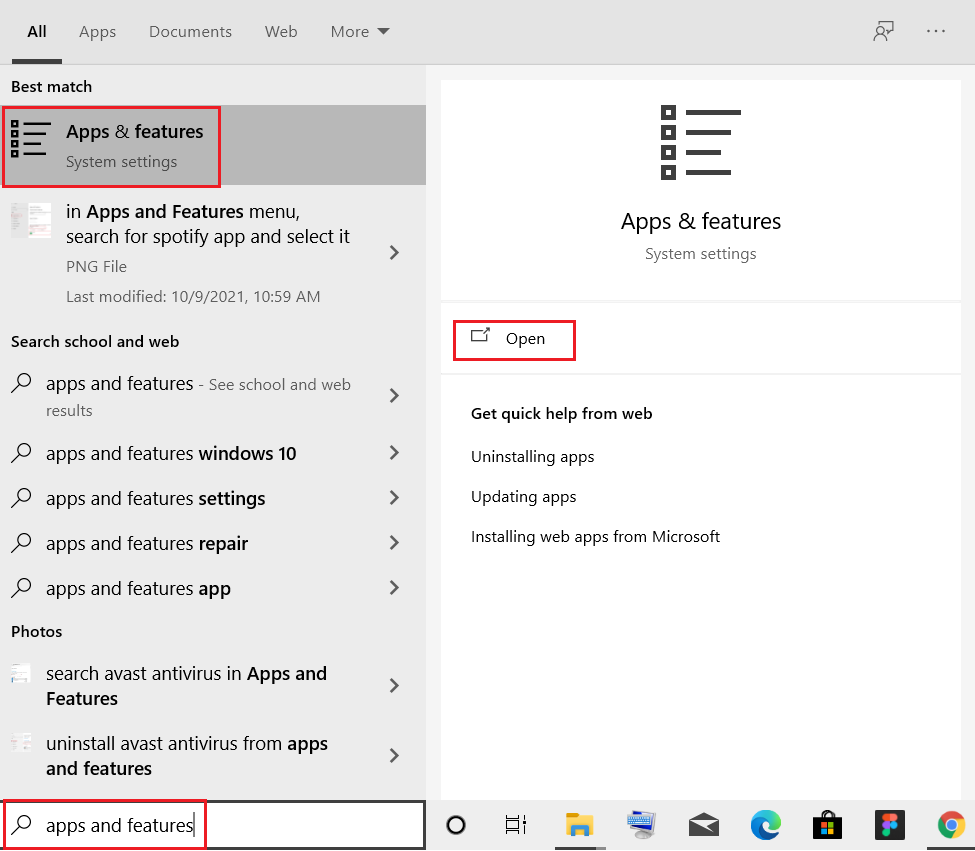
4. Sélectionnez Steam et cliquez sur « Désinstaller ».
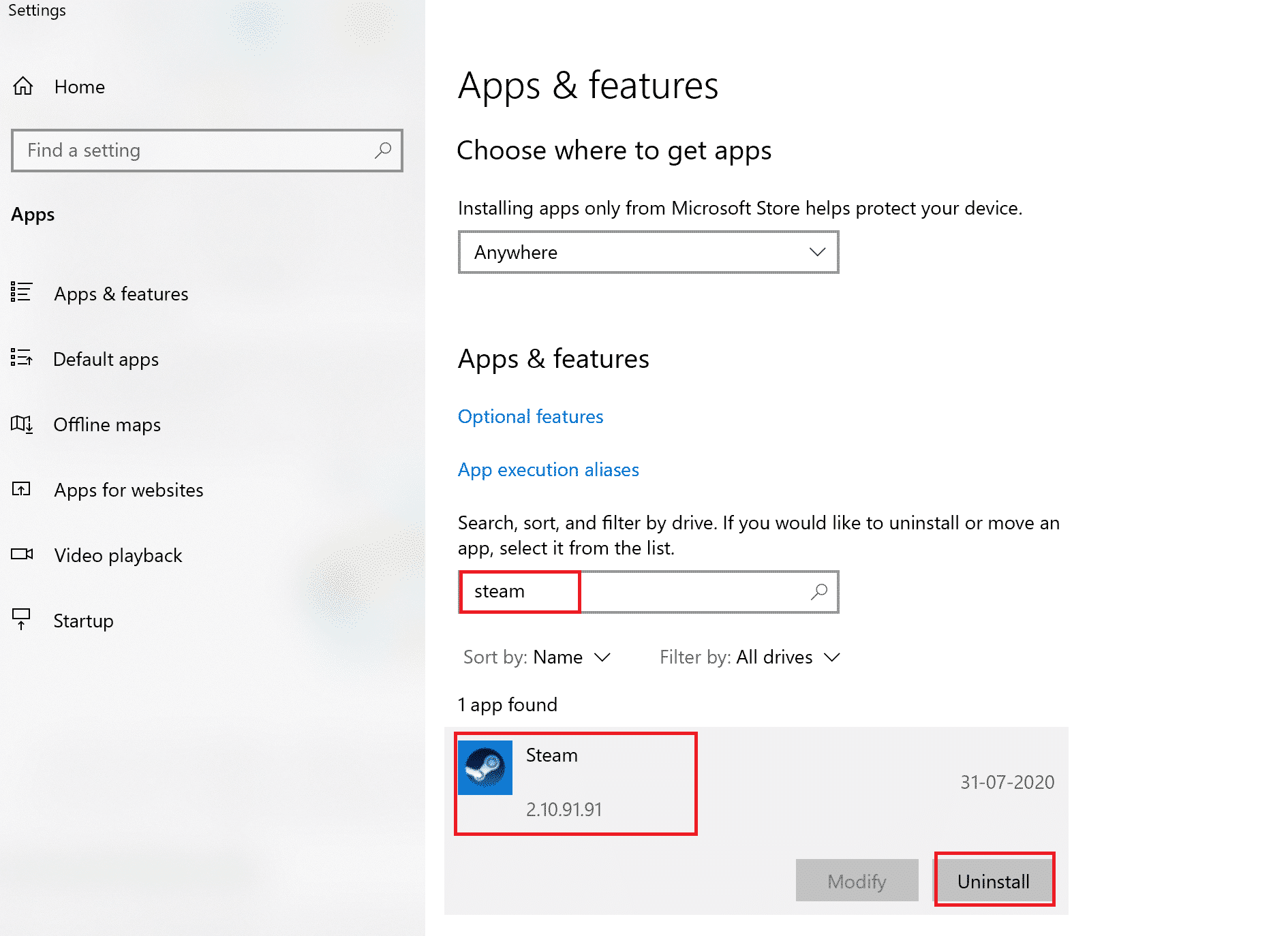
5. Confirmez la désinstallation.
6. Dans la fenêtre de désinstallation, cliquez sur « Désinstaller » pour supprimer Steam.
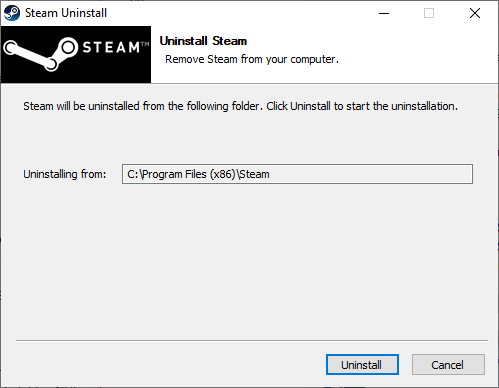
7. Redémarrez votre ordinateur.
8. Téléchargez la dernière version de Steam depuis votre navigateur Web.
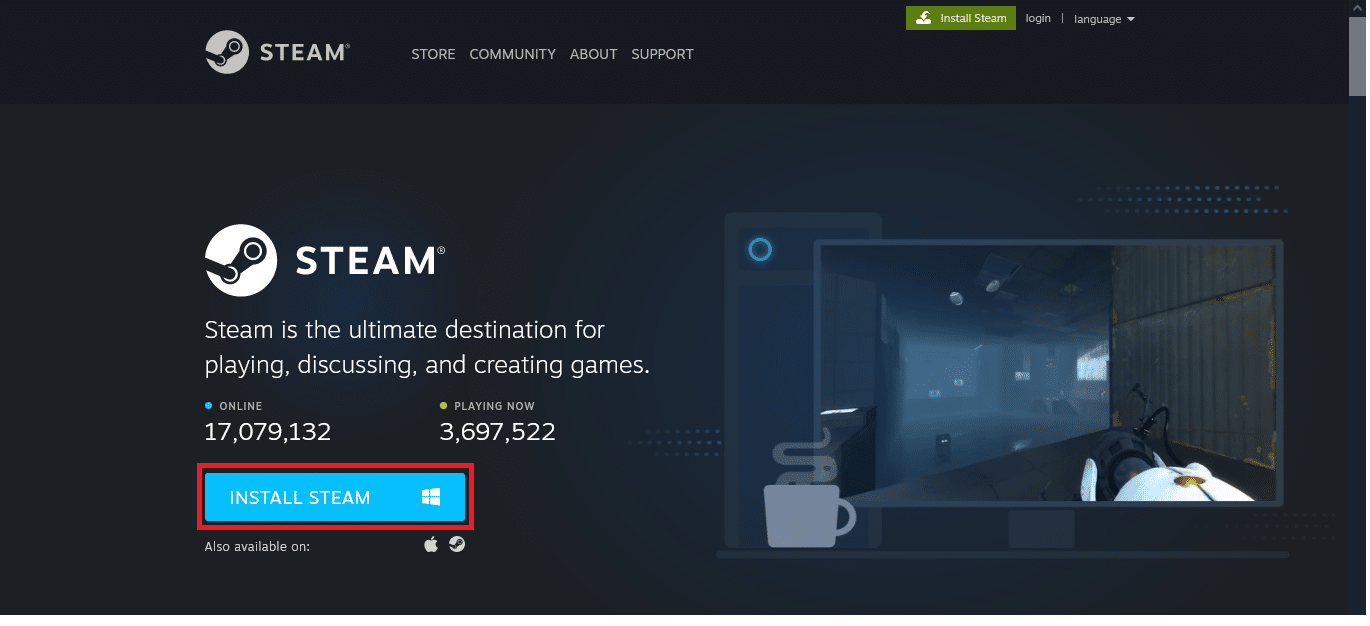
9. Exécutez le fichier « SteamSetup.exe » que vous venez de télécharger.
10. Cliquez sur « Suivant » dans l’assistant d’installation.
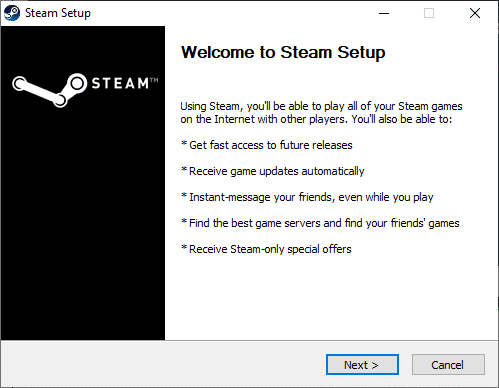
11. Choisissez le dossier de destination ou conservez celui par défaut, puis cliquez sur « Installer ».
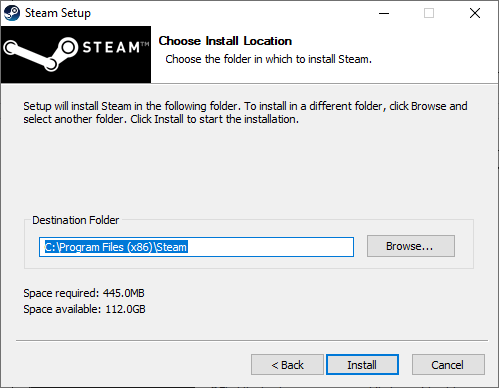
12. Attendez la fin de l’installation, puis cliquez sur « Terminer ».
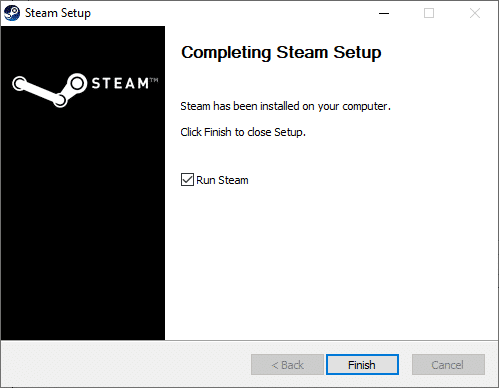
13. Une fois Steam réinstallé, déplacez le dossier « steamapps » sauvegardé vers le nouveau dossier d’installation de Steam.
14. Enfin, redémarrez votre ordinateur.
***
Voici les méthodes que vous pouvez utiliser pour résoudre le problème de blocage de Steam lors de la préparation du lancement. Nous espérons que cet article vous aura permis de trouver une solution. N’hésitez pas à nous faire part de vos questions ou suggestions pour nos prochains sujets dans les commentaires ci-dessous.